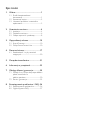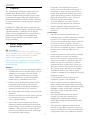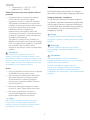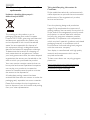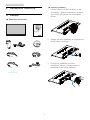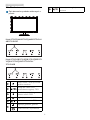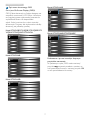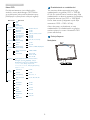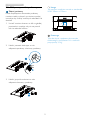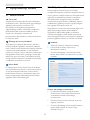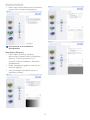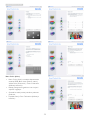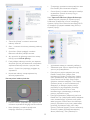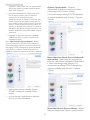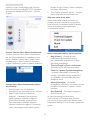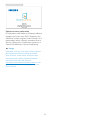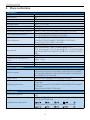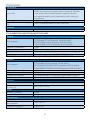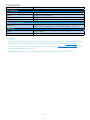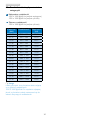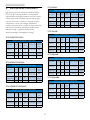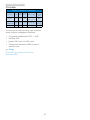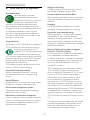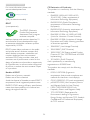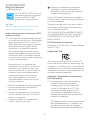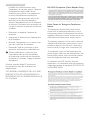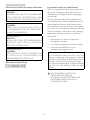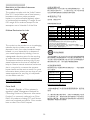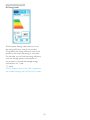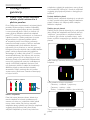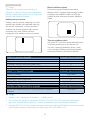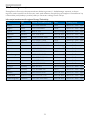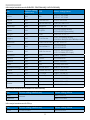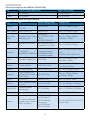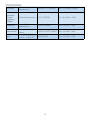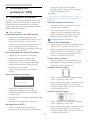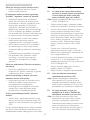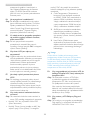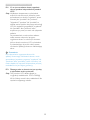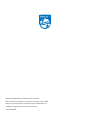Philips 273V5QHAB/00 Instrukcja obsługi
- Kategoria
- Telewizory
- Typ
- Instrukcja obsługi
Niniejsza instrukcja jest również odpowiednia dla

Spis treści
1. Ważne ...................................................... 1
1.1 Środkibezpieczeństwai
konserwacja .......................................................1
1.2 Konwencjezapisu ...........................................2
1.3 Usuwanieproduktuimateriałów
opakowania ........................................................3
2. Ustawienia monitora ............................4
2.1 Instalacja ...............................................................4
2.2 Działaniemonitora ........................................6
2.3 Odłączwspornikipodstawę ...................8
3. Optymalizacja obrazu .........................10
3.1 SmartContrast ..............................................10
3.2 PhilipsSmartControlLite .......................10
4. Dane techniczne ..................................17
4.1 Rozdzielczośćitrybyustawień
wstępnych ........................................................20
5. Zarządzanie zasilaniem .......................21
6. Informacje o przepisach .....................23
7. Obsługa klienta i gwarancja ...............30
7.1 ZasadyrmyPhilipsdotyczącedefektu
pikselimonitorówz
płaskimpanelem ..........................................30
7.2 Serwisigwarancja ....................................... 32
8. Rozwiązywanie problemów i FAQ ..36
8.1 Rozwiązywanieproblemów ..................36
8.2 OgólnepytaniaFAQ .................................37

1
1. Ważne
1. Ważne
Tenelektronicznypodręcznikużytkownikajest
przeznaczonydlawszystkichużytkowników
monitoraPhilips.Należypoświęcićtrochęczasu
naprzeczytanietegopodręcznikaużytkownika,
przedrozpoczęciemużywaniamonitora.Zawiera
onważneinformacjeiuwagidotycząceużywania
monitora.
ProduktrmyPhilipsjestobjętygwarancjąpod
warunkiemwłaściwejobsługiiużywaniagozgodnie
zprzeznaczeniemizwłaściwymiinstrukcjami
obsługiorazpoprzedstawieniuoryginałufaktury
lubparagonukasowego,zawierającegodatę
zakupu,nazwędostawcyorazmodelinumer
seryjnyproduktu.
1.1 Środki bezpieczeństwa i
konserwacja
Ostrzeżenia
Używanieelementówsterowania,regulacjilub
innychprocedurniżte,któreopisanowniniejszej
dokumentacji,możespowodowaćporażenie
prądemi/lubzagrożeniamechaniczne.
Należyprzeczytaćizastosowaćsiędopodanych
instrukcjipodczaspodłączaniaiużywaniamonitora
komputerowego:
Działanie
• Monitornależychronićprzedbezpośrednim
światłemsłonecznym,bardzosilnym,jasnym
światłemitrzymaćgozdalaodźródła
ciepła.Długotrwałaekspozycjanatego
rodzajuśrodowisko,możespowodować
rozbarwienieiuszkodzeniemonitora.
• Należyusunąćjakiekolwiekobiekty,które
mogąblokowaćszczelinywentylacyjne
lubuniemożliwićprawidłowechłodzenie
elementówelektronicznychmonitora.
• Niewolnoblokowaćszczelinwentylacyjnych
obudowy.
• Podczasustawianiamonitoranależyupewnić
się,żezapewnionyjestłatwydostępdo
wtykiigniazdazasilania.
• Jeślimonitorzostałwyłączonypoprzez
odłączeniekablazasilającegolubprzewodu
prądustałego,wceluuzyskanianormalnego
działania,należyzaczekać6sekundprzed
ponownympodłączeniemkablazasilającego
lubprzewoduprądustałego.
• Przezcałyczaseksploatacjimonitora,
należyużywaćprzewodówzasilającychz
certykatem,dostarczonychprzezrmę
Philips.Brakprzewoduzasilającegonależy
zgłosićdolokalnegopunktuserwisowego.
(SprawdźinformacjewczęściCentrum
informacjiopiekinadklientem)
• Wczasiedziałanianienależynarażać
monitoranasilnedrganialubuderzenia.
• Podczasdziałanialubprzenoszenianie
należyuderzaćlubdopuszczaćdoupadku
monitora.
Konserwacja
• Abychronićmonitorprzedmożliwym
uszkodzeniemnienależynadmiernienaciskać
napanelLCD.Podczasprzenoszenia
monitora,przypodnoszeniunależychwytać
zaramę;nienależypodnosićmonitora
umieszczającręcelubpalcenapaneluLCD.
• Jeślimonitorniebędzieużywanywdłuższym
okresieczasu,należygoodłączyćod
zasilania.
• Przedczyszczeniemlekkozwilżonąszmatką
należyodłączyćmonitorodzasilania.
Ekranmożnawycieraćsuchąszmatka,przy
wyłączonymzasilaniu.Jednakże,nigdynie
należyużywaćdoczyszczeniamonitora
rozpuszczalnikóworganicznych,takichjak
alkohollubopartychnaamoniakupłynów.
• Abyuniknąćryzykaporażenialubtrwałego
uszkodzeniazestawu,nienależynarażać
monitoranadziałaniekurzu,deszczu,wody,lub
nadmiernejwilgoci.
• Pozamoczeniumonitora,należygojak
najszybciejwytrzećsuchąszmatką.
• Jeślidownętrzamonitoraprzedostaniesię
obcasubstancjalubwoda,należynatychmiast
wyłączyćzasilanieiodłączyćprzewódzasilający.
Następnie,należyusunąćobcąsubstancję
lubwodęiwysłaćmonitordopunktu
naprawczego.
• Nienależyprzechowywaćlubużywać
monitorawmiejscachnarażonychna
oddziaływanieciepła,bezpośredniego
światłasłonecznegolubekstremalnieniskich
temperatur.
• Abyzapewnićnajlepszefunkcjonowanie
monitoraijegodługążywotnośćnależygo
używaćwmiejscach,wktórychtemperatura
iwilgotnośćmieścisięwpodanymzakresie.

2
1. Ważne
• Temperatura:0-40°C32-95°F
• Wilgotność:20-80%RH
Ważne informacje dotyczące wypalania obrazu/
powidoku
• Popozostawieniumonitorabeznadzoru
należyzawszeuaktywniaćprogram
wygaszaczaekranuzruchomymobrazem.
Abyzapobiecpozostawaniunamonitorze
trwałego,statycznegoobrazunależyzawsze
uaktywniaćaplikacjędookresowego
odświeżaniaekranu.Wydłużone
nieprzerwanewyświetlaniestałychlub
nieruchomychobrazów,możespowodować
naekranie"wypalenie",znanerównieżjako
"powidok"lub"poobraz".
"Wypalenie","poobraz"lub"powidok"to
dobrzeznanezjawiskodotyczącetechnologii
LCD.Wwiększościprzypadków,"wypalenie"
lub"powidok"albo"poobraz"znika
stopniowopopewnymczasieodwyłączenia
zasilania.
Ostrzeżenie
Nieuaktywnianiewygaszaczaekranulub
aplikacjiokresowegoodświeżaniaekranu,może
spowodowaćpoważnesymptomy"wypalenia"lub
"poobrazu"albo"powidoku",któreniezniknąinie
możnabędzieichnaprawić.Wspomnianepowyżej
uszkodzenieniejestobjętegwarancją.
Serwis
• Pokrywęobudowymożeotwieraćwyłącznie
wykwalikowanypersonelserwisu.
• Jeśliwymaganesąjakiekolwiekdokumenty
dotyczącenaprawylubintegracjinależy
sięskontaktowaćzlokalnympunktem
serwisowym.(sprawdźrozdział"Centrum
informacjiklienta")
• Informacjedotyczącetransportu,można
uzyskaćwczęści"Specykacjetechniczne".
• Niewolnopozostawiaćmonitoraw
samochodzie/bagażnikunagrzewanym
bezpośrednimipromieniamisłońca.
Uwaga
Jeślimonitorniedziałanormalnie,lubgdynie
mapewności,którąproceduręzastosować
podczaswykonywaniainstrukcjidziałanianależy
skontaktowaćsięztechnikiemserwisu.
1.2 Konwencje zapisu
Konwencjezapisuzastosowanewniniejszym
dokumenciewykorzystująnastępująceelementy:
Uwagi, przestrogi i ostrzeżenia
Wtejinstrukcjipewneblokitekstumogąbyć
wyróżnionepoprzezzastosowaniepogrubienia
lubpochyleniaczcionki,mogąteżtowarzyszyć
imikony.Blokitakiezawierająuwagi,przestrogi
lubostrzeżenia.Sąonewykorzystywanew
następującysposób:
Uwaga
Taikonawskazujeważnąinformacjęiporadę,
pomocnąwlepszymwykorzystaniumożliwości
sprzętu.
Przestroga
Taikonawskazujeinformacje,jakuniknąć
potencjalnegouszkodzeniasprzętulubutraty
danych.
Ostrzeżenie
Taikonawskazujemożliwośćpowstania
zagrożeniadlazdrowialubżyciaorazwskazuje
sposóbuniknięciaproblemu.
Niektóreostrzeżeniamogąmiećinną
formęorazwystępowaćbezikon.Wtakich
przypadkachokreślonysposóbprezentacji
ostrzeżeniajestwskazywanyprzezodpowiednie
przepisy.

3
1. Ważne
1.3 Usuwanie produktu i materiałów
opakowania
Utylizacja odpadów elektrycznych i
elektronicznych-WEEE
This marking on the product or on its
packaging illustrates that, under European
Directive 2012/19/EU governing used electrical
and electronic appliances, this product may
not be disposed of with normal household
waste. You are responsible for disposal of
this equipment through a designated waste
electrical and electronic equipment collection.
To determine the locations for dropping off
such waste electrical and electronic, contact
your local government office, the waste disposal
organization that serves your household or the
store at which you purchased the product.
Your new monitor contains materials that can
be recycled and reused. Specialized companies
can recycle your product to increase the
amount of reusable materials and to minimize
the amount to be disposed of.
All redundant packing material has been
omitted. We have done our utmost to make the
packaging easily separable into mono materials.
Please find out about the local regulations on
how to dispose of your old monitor and packing
from your sales representative.
Taking back/Recycling Information for
Customers
Philips establishes technically and economically
viable objectives to optimize the environmental
performance of the organization's product,
service and activities.
From the planning, design and production
stages, Philips emphasizes the important of
making products that can easily be recycled. At
Philips, end-of-life management primarily entails
participation in national take-back initiatives
and recycling programs whenever possible,
preferably in cooperation with competitors,
which recycle all materials (products and related
packaging material) in accordance with all
Environmental Laws and taking back program
with the contractor company.
Your display is manufactured with high quality
materials and components which can be
recycled and reused.
To learn more about our recycling program
please visit
http://www.philips.com/sites/philipsglobal/
about/sustainability/ourenvironment/
productrecyclingservices.page

4
2. Ustawienia monitora
Instalacja podstawy
1. Monitornależyumieścićekranemwdół
namiękkiejigładkiejpowierzchniuważając,
abyuniknąćporysowańlubuszkodzenia
ekranu.
2. Podłączkolumnępodstawydomonitora,aż
dokliknięcianapozycję.
3. Przytrzymajpodstawęmonitora
obydwiemarękamiipewniezamontuj
podstawęnakolumniepodstawy.
2. Ustawienia monitora
2.1 Instalacja
Zawartość opakowania
* Depends on the country
273V5
Register your product and get support at
www.philips.com/welcome
Quick
Start
2013
使用产品前请阅读使用说明
保留备用
user s manual
* DVI
* VGA
* Audio
Power
* Zależyodkraju

5
2. Ustawienia monitora
Podłączanie do komputera PC
273V5QHAB/273V5QHABP
5
6
6
7
1
Wejściezasilaniaprądemzmiennym
2
WejścieHDMI
3
WejścieDVI-D
4
WejścieVGA
5
Wejścieaudio
6
Gniazdosłuchawek
7
BlokadaKensingtonzabezpieczeniaprzed
kradzieżą
273V5LHSB
5
1
Wejściezasilaniaprądemzmiennym
2
WejścieVGA
3
WejścieHDMI
4
WyjścieaudioHDMI
5
BlokadaKensingtonzabezpieczeniaprzed
kradzieżą
273V5LSB/273V5QSB/273V5QSBP/273V5QSW
/273V5QSWP/273V5LSW
Wejściezasilaniaprądemzmiennym
WejścieDVI-D
WejścieVGA
BlokadaKensingtonzabezpieczeniaprzed
kradzieżą
273V5LHAB
5
6
5
7
1
Wejściezasilaniaprądemzmiennym
2
WejścieHDMI
3
WejścieDVI-D
4
WejścieVGA
5
Wejścieaudio
6
Gniazdosłuchawek
7
BlokadaKensingtonzabezpieczeniaprzed
kradzieżą
273V5LYAB
5
6
5
7
1
Wejściezasilaniaprądemzmiennym
2
Wejścieaudio
3
WejścieDP
4
WejścieDVI-D
5
WejścieVGA
6
Gniazdosłuchawek
7
BlokadaKensingtonzabezpieczeniaprzed
kradzieżą
Połączenie z komputerem PC
1. Podłączpewnieprzewódzasilającydozłącza
ztyłumonitora.
2. Wyłączkomputeriodłączkabelzasilający.
3. Podłączkablesygnałowemonitoradozłącza
wideowtylnejczęścikomputera.
4. Podłączkabelzasilającykomputerai
monitoradopobliskiegogniazda.
5. Włączkomputerimonitor.Jeślinamonitorze
pojawisięobraz,oznaczato,żeinstalacja
zostałazakończona.

6
2. Ustawienia monitora
2.2 Działanie monitora
Opis elementów produktu widocznych z
przodu
Model 273V5QHAB/273V5QHABP/273V5LH
AB/273V5LYAB
5
6 2347
Model 273V5LSB/273V5QSB/273V5QSBP/273
V5QSW/273V5QSWP/273V5LSW/
273V5LHSB
5
6 2347
WŁĄCZENIEiWYŁĄCZENIE
zasilaniamonitora.
DostępdomenuOSD.
PotwierdzenieregulacjiOSD.
Powrótdopoprzedniego
poziomumenuOSD.
Regulacjapoziomujasności.
DopasowaniemenuOSD.
Regulacjagłośnościgłośnika.
Zmianaformatuwyświetlania.
Automatycznaregulacja
monitora.

7
2. Ustawienia monitora
Opis menu ekranowego OSD
Co to jest On-Screen Display (OSD)?
OSD(Menuekanowe)tofunkcjadostępnawe
wszystkichmonitorachLCDPhilips.Umożliwia
onaregulacjęprzezużytkownikaparametrów
wyświetlaniaekranulubbezpośredni
wybórfunkcjimonitorówwoknieinstrukcji
ekranowych.Przyjaznydlaużytkownikainterfejs
ekranowyjestpokazanyponiżej:
Model 273V5LSB/273V5QSB/273V5QSBP/273
V5QSW/273V5QSWP/273V5LSW:
Model 273V5LYAB:
Model 273V5LHSB
Model 273V5LHAB
Model 273V5QHAB/273V5QHABP
Podstawowe i proste instrukcje dotyczące
przycisków sterowania
WpokazanymwyżejOSD,możnanacisnąć
przyciski napaneluprzednimmonitoraw
celuprzesunięciakursorainacisnąćprzyciskOK
wcelupotwierdzenialubzmiany.

8
2. Ustawienia monitora
Menu OSD
Poniżejzamieszczonyjestwidokogólny
strukturymenuekranowegoOSD.Można
gowykorzystaćjakopunktodniesieniaprzy
późniejszymwykonywaniuróżnychregulacji.
Main menu Sub menu
Picture
Wide Screen, 4:3
0~100
0~100
Picture Format
Brightness
Contrast
Off, Fast, Faster, Fastest
SmartResponse
OSD
Settings
0~100
0~100
Off, 1, 2, 3, 4
5s, 10s, 20s, 30s, 60s
Horizontal
Vertical
Transparency
OSD Time Out
Setup
0~100
On, Off
Yes, No
0~100
0~100
0~100
H. Position
Auto
V. Position
Phase
Clock
Resolution
Notification
Reset
Information
Language
English Español, Français, Deutsch, Italiano,
Português,
Русский
简体中文,
Türkçe,
Color
6500K, 9300K
Red: 0~100
Green: 0~100
Blue: 0~100
Color Temperature
sRGB
User Define
Audio
0~100
On, Off
Volume
Mute
(available for selective models)
(available for selective models)
Audio In, HDMI, DisplayPort
Audio Source
VGA
HDMI
DisplayPort
Input
On, Off
SmartContrast
On, Off
Pixel Orbiting
DVI
On, Off
Over Scan
(1.8, 2.0, 2.2, 2.4, 2.6)
Gamma
(available for selective models)
Nederlands, Svenska, Suomi, Polski, Čeština
한국어, 日本語, Maryar, Українська,
Português do Brazil,
Ελληνική (προαιρετικός),
繁體中文(可選)
Powiadomienie o rozdzielczości
Tenmonitordziałaoptymalnieprzyjego
rozdzielczościoryginalnej,1920×1080@
60Hz.Pouruchomieniumonitoraprzyinnej
rozdzielczości,naekraniezostaniewyświetlony
komunikatalarmu:Use1920×1080@60
Hzforbestresults(Najlepszewynikidaje
ustawienie1920×1080/60Hz).
Alarmdotyczącywyświetlaniawinnej
rozdzielczościniżrozdzielczośćoryginalna,
możnawyłączyćwmenuUstawieniaOSD
(menuekranowe).
Funkcje zyczne
Nachylanie

9
2. Ustawienia monitora
2.3 Odłącz wspornik i podstawę
Zdejmij podstawę
Przedrozpoczęciemdemontażupodstawy
monitoranależywykonaćwymienioneponiżej
instrukcje,abyuniknąćmożliwychuszkodzeńlub
obrażeń.
1. Umieśćmonitorekranemwdółnagładkiej
powierzchni,uważając,abyniezarysować
lubnieuszkodzićekranu.
2. Naciśnijzatrzaskiblokującewcelu
odłączeniapodstawyzkolumnypodstawy.
1
3. Naciśnijprzyciskzwolnieniawcelu
odłączeniakomumnypodstawy.
2
Uwaga
Tenmonitorumożliwiamontażwstandardzie
VESA100mmx100mm.
100mm
100mm
Przestroga
Tylkodoużyciazpodstawądomontażu
naściennegozcertykatemULonośności
przynajmniej3,5kg.

10
3. Optymalizacja obrazu
3.2 Philips SmartControl Lite
NowyprogramSmartControlLitePhillips
umożliwiasterowaniemonitorempoprzezłatwyw
użyciugracznyinterfejsekranowy.Skomplikowane
regulacjetoprzeszłość,ponieważtoprzyjazne
dlaużytkownikaoprogramowanie,prowadzi
użytkownikaprzezprocedurydokładnejregulacji
rozdzielczości,kalibracjikolorów,regulacjizegara/
fazy,regulacjiRGBpunktubieli,itd.
Wyposażonewnajnowszątechnologięalgorytmu
jądrazapewniającąszybkieprzetwarzaniei
uzyskiwanieodpowiedzi,zgodnezWindows
7/8/8/8,przyciągającewzrokdziękianimowanej
ikonieoprogramowanie,możepoprawićdoznania
podczasoglądaniaobrazunamonitorachPhilips!
Instalacja
• Wykonajinstrukcjeidokończinstalację.
• Uruchomieniemożnawykonaćpo
zakończeniuinstalacji.
• Wcelupóźniejszegouruchomienianależy
kliknąćikonęskrótunapulpicielubnapasku
narzędzi.
Kreator pierwszego uruchomienia
• Popierwszejinstalacjioprogramowania
SmartControlLitenastąpiautomatyczne
wyświetleniekreatorapierwszego
uruchomienia.
• Kreatorkrokpokrokuwykonujeczynności
regulacjimonitora.
• Wcelupóźniejszegouruchomieniakreatora
możnatakżeprzejśćdomenuPlug-in
(DodatkiPlug-in).
3. Optymalizacja obrazu
3.1 SmartContrast
Co to jest?
Wyjątkowatechnologiadynamicznieanalizująca
wyświetlanetreściiautomatycznieoptymalizująca
współczynnikkontrastumonitoraLCD
dlauzyskaniamaksymalnejprzejrzystościi
odpowiedniegowidoku,zmieniającastopniowo
podświetleniedlauzyskaniabardziejczystych,
wyraźnychijaśniejszychobrazówlub
przyciemnieniadlauzyskaniawyraźnychobrazów
naciemnychtłach.
Dlaczego jest mi to potrzebne?
Wymaganajestnajlepszaklarownośćwizualnai
komfortpodczasoglądaniawszystkichrodzajów
treści.SmartContrastdynamicznieregulujekontrast
idostosowujepodświetleniewceluuzyskania
wyraźnych,czystych,jasnychobrazówpodczasgier
luboglądanialmówalbowyraźnego,czytelnego
tekstuprzypracybiurowej.Zmniejszeniezużycia
energiimonitorazapewniaoszczędnośćpieniędzy
iwydłużenieżywotnościmonitora.
Jak to działa?
PouaktywnieniufunkcjiSmartContrast,analizuje
onawyświetlanązawartośćwczasierzeczywistym
wceludostosowaniakolorówiintensywności
podświetlenia.Funkcjatadynamiczniepoprawia
kontrast,zapewniającdoskonałąjakośćpodczas
oglądaniavideolubpodczasgier.

11
3. Optymalizacja obrazu
• Dalszeopcjemożnadostosowaćbezkreatora,
poprzezoknoStandard(Standardowe).
Uruchomienie w oknie Standard
(Standardowe):
Menu Adjust (Dostosuj):
• MenuAdjust(Dostosuj)umożliwia
dostosowanieustawień,takichjakBrightness
(Jasność),Contrast(Kontrast),Focus
(Ostrość),Position(Położenie)iResolution
(Rozdzielczość).
• Należypostępowaćzgodniezinstrukcjamii
wykonaćregulacje.
• Anulujpowodujewyświetleniepytaniao
anulowanieinstalacji.

12
3. Optymalizacja obrazu
Menu Color (Kolor):
• MenuColor(Kolor)umożliwiadopasowanie
ustawieńRGB,BlackLevel(Poziomczerni),
WhitePoint(Punktbieli)iColorCalibration
(Kalibracjakolorów).
• Należypostępowaćzgodniezinstrukcjamii
wykonaćregulacje.
• Sprawdźwtabeliponiżejokreślonyelement
podmenu.
• PrzykładfunkcjiColorCalibration(Kalibracja
kolorów):

13
3. Optymalizacja obrazu
1. "ShowMe(Pokaż)"uruchamiasamouczek
kalibracjikolorów.
2. Start-uruchamia6-krokowąsekwencjękalibracji
kolorów.
3. QuickView(Szybkipodgląd)umożliwia
ładowanieobrazówprzed/pozmianie.
4. AbypowrócićdogłównegooknaKolornależy
kliknąćprzyciskCancel (Anuluj).
5. FunkcjaWłączkalibracjękolorówjestwłączona
domyślnie.Jeśliniejestzaznaczona,uniemożliwia
wykonaniekalibracjikolorów,aprzyciskiStart
(startu)iQuickView(szybkiegopodglądu)są
wyszarzone.
6. Naekraniekalibracjimusząznajdowaćsię
informacjepatentowe.
Pierwszy ekran kalibracji kolorów:
• PrzyciskPrevious(Poprzedni)jestwyłączonydo
momentuwyświetleniadrugiegoekranukolorów.
• Next(Następny)umożliwiaprzejściedo
kolejnegoustawienia(6ustawień).
• Zostatniegoustawieniamożnaprzejśćdookna
File>Presets(Plik>Ustawieniawstępne).
• Cancel(Anuluj)umożliwiazamknięcieinterfejsu
użytkownikaipowrótdostronyPlug-in
(dodatkówplug-in).
MenuOptions>Preferences (Opcje>Preferencje)
-Będzieaktywnewyłączniepowybraniupozycji
Preferences(Preferencje)zmenurozwijanego
Options(Opcje).DlamonitorówbezobsługiDDC/
CIdostępnesąwyłączniezakładkiHelp(Pomoc)i
Options(Opcje).
• Wyświetlaniebieżącychustawieńpreferencji.
• Zaznaczonepolewyboruwłączafunkcję.Pole
wyborujestprzełącznikiem.
• Domyślnienapulpiciewłączonajestopcja
EnableContextMenu(Włączmenu
kontekstowe).EnableContextMenu(Włącz
menukontekstowe)dajemożliwośćwyboru
SmartControlLitedlaopcjiSelectPreset
(Wybierzustawieniawstępne)iTuneDisplay
(Dostosujekran),wmenukontekstowym,
dostępnympokliknięciupulpituprawym
przyciskiemmyszy.Wyłączenie,powoduje
usunięcieSmartControlLitezmenu
kontekstowegowyświetlanegopokliknięciu
prawymprzyciskiemmyszy.
• Domyślniezaznaczona(Włączona)jestikona
EnableTaskTray(Włączpasekzadań).Włączenie
menukontekstowegowyświetlamenupaska
zadańprogramuSmartControlLite.Kliknięcie
prawymprzyciskiemmyszyikonypaskazadań,
powodujewyświetlenieopcjimenuHelp
(Pomoc),TechnicalSupport(Pomoctechniczna),
CheckforUpdate(Sprawdźuaktualnienia),
About(Informacje)iExit(Zakończ).Po

14
3. Optymalizacja obrazu
wyłączeniumenuEnableTaskTray(paskazadań),
ikonapaskazadańwyświetlaćbędziewyłącznie
opcjęEXIT(Zakończ).
• Domyślniezaznaczonajest(Włączona)opcja
RunatStartup(Włączprzyuruchamianiu
systemu).Pojejwyłączeniuprogram
SmartControlLiteniebędzieuruchamianyprzy
starciesystemu,aniniebędziepokazywanyna
paskuzadań.ProgramSmartControlLitemożna
wtedyuruchomićjedyniezapomocąskrótuna
pulpicielubpoprzezplikprogramu.Pousunięciu
zaznaczenia(Wyłączeniu)tegopolawyboru,nie
zostaniezaładowaneprzystarcieżadnewstępne
ustawienie.
• Włączenietrybuprzezroczystości(Windows
7/8/8/8,Vista,XP).Domyślnawartośćto0%
nieprzezroczystości.
MenuOptions>Input (Opcje>Wejście)-Będzie
aktywnewyłączniepowybraniuInput(Wejście)z
menurozwijanegoOptions(Opcje).Dlamonitorów
bezobsługiDDC/CIdostępnesąwyłączniezakładki
Help(Pomoc)iOptions(Opcje).Wszystkieinne
zakładkiprogramuSmartControlLiteniesądostępne.
• WyświetlaniepanelainstrukcjiSource
(Źródło)ibieżącychustawieńźródła
wejścia.
• Wmonitorachzpojedynczymwejściem
oknotoniejestwyświetlane.
Options (Opcje)>Audio-Zostanie
uaktywnionewyłączniepowybraniuAudioz
rozwijanegomenuOptions(Opcje).
DlamonitorówbezobsługiDDC/CIdostępne
sąwyłączniezakładkiHelp(Pomoc)iOptions
(Opcje).
Menu Help>User Manual (Pomoc>Podręcznik
użytkownika)-Będzieaktywnewyłączniepo
wybraniuUserManual(Podręcznikużytkownika)
zmenurozwijanegoHelp(Pomoc).Dla
monitorówbezobsługiDDC/CIdostępnesą
wyłączniezakładkiHelp(Pomoc)iOptions
(Opcje).
Menu Help>Version (Pomoc>Wersja)-Będzie
aktwynewyłączniepowybraniupozycjiVersion

15
3. Optymalizacja obrazu
(Wersja)zmenurozwijanegoHelp(Pomoc).
DlamonitorówbezobsługiDDC/CIdostępne
sąwyłączniezakładkiHelp(Pomoc)iOptions
(Opcje).
Context Sensitive Menu (Menu Kontekstowe)
ContextSensitiveMenu(MenuKontekstowe)
jestdomyślniewłączone.Pozaznaczeniupola
wyboruEnableContextMenu(Włączmenu
kontekstowe)woknieOptions>Preferences
(Opcje>Preferencje)menutobędziewidoczne.
Context Menu (Menu kontekstowe) zawiera
trzy elementy:
• SmartControlLite-Powybraniu
wyświetlanejestoknoInformacjeoekranie.
• SelectPreset(Wybierzustawienia
wstępne)-Udostępniahierarchiczne
menuzapisanychustawieńwstępnych
donatychmiastowegowykorzystania.
Znakzaznaczeniawskazujeaktualnie
wybraneustawieniewstępne.Zapomocą
menurozwijanegomożnatakżeuzyskać
dostępdoopcjiFactoryPreset(Wstępne
ustawieniafabryczne).
• TuneDisplay(Dostosujekran)-Otwiera
panelsterowaniaSmartControlLite.
Włączone menu paska zadań
Menupaskazadańmożnawyświetlićpo
kliknięciuprawymprzyciskiemmyszyikony
SmartControlLitenapaskuzadań.Kliknięcie
lewymprzyciskiemmyszyspowoduje
uruchomienieaplikacji.
Menu paska zadań zawiera pięć elementów:
• Help (Pomoc)-Dostępdopliku
podręcznikaużytkownika:Otwiera
plikpodręcznikaużytkownikawoknie
domyślnejprzeglądarki.
• Technical Support (Pomoc techniczna)-
wyświetlastronępomocytechnicznej.
• Check for Update (Sprawdź aktualizacje)
-przenosiużytkownikanastronęPDI
Landingisprawdzawersjęużytkownika
wodniesieniudonajbardziejaktualnej,
dostępnejwersji.
• About (Informacje)-Wyświetla
szczegółoweinformacjeoprodukcie:wersja
produktu,informacjeowydaniuinazwa
produktu.
• Exit (Zakończ)-Zamknięcieprogramu
SmartControlLite.
Wceluponownegouruchomienia
SmartControlLite,wybierzSmartControl
LitezmenuProgram,kliknijdwukrotnieikonę
komputeradesktopPCluburuchomponownie
system.

16
3. Optymalizacja obrazu
Wyłączone menu paska zadań
Powyłączeniupaskazadańwfolderzepreferencji
dostępnajesttylkoopcjaEXIT(Zakończ).Aby
całkowicieusunąćprogramSmartControlLitez
paskazadań,należywyłączyćustawienieRunat
Startup(Włączprzyuruchamianiusystemu)w
Options>Preferences(Opcje>Preferencje).
Uwaga
Wszystkieilustracjeztejczęścisłużąwyłącznie
jakoodniesienie.Wersjaoprogramowania
SmartControl,możezostaćzmienionabez
powiadomienia.Należyzawszesprawdzać
ocjalnąstronęsieciwebPortrait
www.portrait.com/dtune/phl/enu/indexwcelu
pobranianajnowszejwersjioprogramowania
SmartControl.

17
4. Dane techniczne
4. Dane techniczne
Obraz/ekran
Typpanelamonitora TN-LCD(273V5L);MVALCD(273V5Q)
Podświetlenie LED
Rozmiarpanela 27''W(68,6cm)
Współczynnikproporcji 16:9
Podziałkapikseli 0,311×0,311mm
Jasność 300 cd/m²
SmartContrast 10.000.000:1
Współczynnikkontrastu(typowy) 1000:1/3000:1(273V5QHAB/273V5QSB/273V5QSW)
Czasodpowiedzi(typowy)
5ms/12ms(273V5QHAB/273V5QSB/273V5QSW)/15ms
(273V5QHABP/273V5QSBP/273V5QSWP)
SmartResponse
4ms(GtG)(273V5QHAB/273V5QSB
/273V5QSW
);
5ms(GtG)273V5QHABP/273V5QSBP
/273V5QSWP
)
1ms(GtG)(273V5LHAB/273V5LHSB)
Optymalnarozdzielczość 1920×1080@60Hz
Kątwidzenia
170° (
wpoziomie
) / 160° (
wpionie
) @ C/R > 10
178°(wpoziomie)/178°(wpionie)@C/R>10(273V5QHAB
/273V5QHABP/273V5QSB/273V5QSBP/273V5QSW/273V5QS
WP)
Kolorywyświetlacza 16,7M
Częstotliwośćodświeżaniaw
pionie
56Hz-76Hz
Częstotliwośćpozioma 30kHz-83kHz
sRGB TAK
Możliwości podłączeń
Wejściesygnału
VGA,DVI(273V5LSB/273V5QSB/273V5QSBP/273V5QSW/273V
5QSWP/273V5LSW/273V5LYAB/273V5LHAB/273V5QHAB/27
3V5QHABP),HDMI(273V5LHAB/273V5LHSB/273V5QHAB/273
V5QHABP),DP(273V5LYAB)
Sygnałwejścia Synchronizacjaoddzielna,Synchronizacjanazieleni
Wejście/wyjścieaudio
WejścieaudioPC(273V5LYAB/273V5QHAB/273V5QHABP/273
V5LHAB),
wyjściesłuchawek(273V5QHAB/273V5QHABP/273V5LHAB/27
3V5LYAB),
WyjścieaudioHDMI(273V5LHSB)
Udogodnienia
Wbudowanegłośniki
2W×2(273V5QHAB/273V5QHABP/273V5LHAB/273V5LY
AB)
Udogodnieniaużytkownika
273V5LSB/273V5QSB/273V5QSBP/273V5QSW/273V5QSWP/
273V5LSW/273V5LHSB:
273V5QHAB/273V5QHABP/273V5LHAB/273V5LYAB:

18
4. Dane techniczne
Obraz/ekran
JęzykiOSD
Angielski,Francuski,Niemiecki,Hiszpański,Włoski,Rosyjski,
chińskiuproszczony,portugalski,turecki,holenderski,szwedzki,
ński,polski,czeski,koreański,japoński,węgierski,ukraiński,
portugalskibrazylijski,grecki(opcjonalnie),chińskitradycyjny
(opcjonalnie)
Inneudogodnienia BlokadaKensington
ZgodnośćzestandardemPlugand
Play
DDC/CI,sRGB,Windows8/7,MacOSX,Linux
Podstawa
Nachylanie -5/+20
273V5LHSB/273V5LHAB/273V5QHAB/273V5QHABP
Zasilanie
Trybwłączenia
273V5LHSB:29,1W(typowe),34,26W(maks.),
273V5LHAB:27,19W(typowe),34,84W(maks.),
273V5QHAB:40,74W(typowe),47,59W(maks.),
273V5QHABP:25,49W(typowe),28,18W(maks.)
Uśpienie(Oczekiwanie) 0,5W
Wył. 0,3W
WskaźnikLEDzasilania Trybwłączenia:Białe,trybgotowości/uśpienia:Białe(migające)
Zasilacz Wbudowany,prądzmienny100-240V,50/-60Hz
273V5LSB/273V5QSB/273V5QSBP/273V5QSW/273V5QSWP/273V5LSW/273V5LYAB
Zasilanie
Trybwłączenia
273V5LSB/273V5LSW:32,53W(typowe),33,95W(maks.),
273V5LYAB:25,05W(typowe),35,3W(maks.),
273V5QSB/273V5QSW:35,57W(typowe),36,27W(maks.),
273V5QSBP/273V5QSWP:23,90W(typowe),24,58W(maks.),
Uśpienie(Oczekiwanie) 0,5W
Wył. 0,5W
WskaźnikLEDzasilania Trybwłączenia:Białe,trybgotowości/uśpienia:Białe(migające)
Zasilacz Wbudowany,prądzmienny100-240V,50/-60Hz
Wymiary
Produktzpodstawą(SxWxG) 646×471×240mm
Produktbezpodstawy
(SxWxG)
646×398×57mm
Ciężar
Produktzpodstawą 4,53kg
Produktbezpodstawy 4,00kg
Warunki pracy
Zakrestemperatury(działanie) 0ºCdo40ºC
Zakrestemperatury
(Brakdziałania)
-20ºCdo60ºC
Wilgotnośćwzględna 20%do80%
Strona się ładuje...
Strona się ładuje...
Strona się ładuje...
Strona się ładuje...
Strona się ładuje...
Strona się ładuje...
Strona się ładuje...
Strona się ładuje...
Strona się ładuje...
Strona się ładuje...
Strona się ładuje...
Strona się ładuje...
Strona się ładuje...
Strona się ładuje...
Strona się ładuje...
Strona się ładuje...
Strona się ładuje...
Strona się ładuje...
Strona się ładuje...
Strona się ładuje...
Strona się ładuje...
Strona się ładuje...
-
 1
1
-
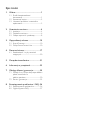 2
2
-
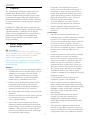 3
3
-
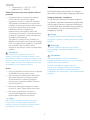 4
4
-
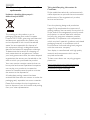 5
5
-
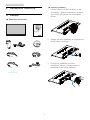 6
6
-
 7
7
-
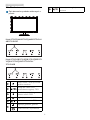 8
8
-
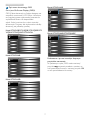 9
9
-
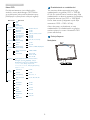 10
10
-
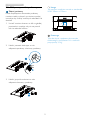 11
11
-
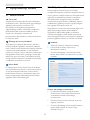 12
12
-
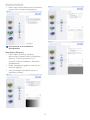 13
13
-
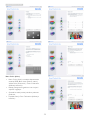 14
14
-
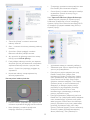 15
15
-
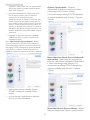 16
16
-
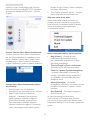 17
17
-
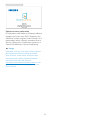 18
18
-
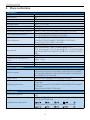 19
19
-
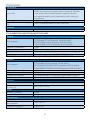 20
20
-
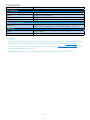 21
21
-
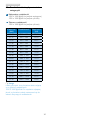 22
22
-
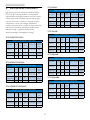 23
23
-
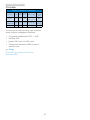 24
24
-
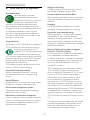 25
25
-
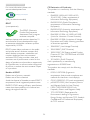 26
26
-
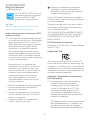 27
27
-
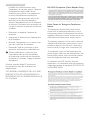 28
28
-
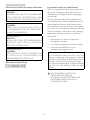 29
29
-
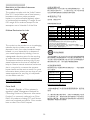 30
30
-
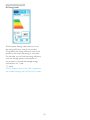 31
31
-
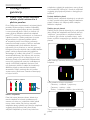 32
32
-
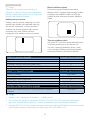 33
33
-
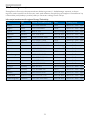 34
34
-
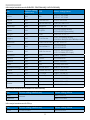 35
35
-
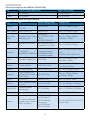 36
36
-
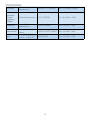 37
37
-
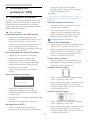 38
38
-
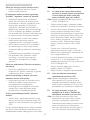 39
39
-
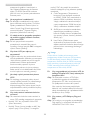 40
40
-
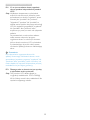 41
41
-
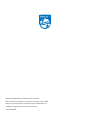 42
42
Philips 273V5QHAB/00 Instrukcja obsługi
- Kategoria
- Telewizory
- Typ
- Instrukcja obsługi
- Niniejsza instrukcja jest również odpowiednia dla
Powiązane artykuły
-
Philips 240V5QDAB/00 Instrukcja obsługi
-
Philips 273V5LSB/00 Instrukcja obsługi
-
Philips 223S5LSB/01 Instrukcja obsługi
-
Philips 216V6LSB2/62 Instrukcja obsługi
-
Philips 223V5QHSB6/00 Instrukcja obsługi
-
Philips 200V4LAB2/00 Instrukcja obsługi
-
Philips 233V5LHSB2/00 Instrukcja obsługi
-
Philips 233V5LSB/00 Instrukcja obsługi
-
Philips 224E5QHSB/01 Instrukcja obsługi
-
Philips 274E5QDAB/00 Instrukcja obsługi